액세스 및 권한 문제 해결
Azure DevOps Services | Azure DevOps Server 2022 - Azure DevOps Server 2019
Azure DevOps의 광범위한 보안 및 권한 구조로 인해 사용자가 예상한 프로젝트, 서비스 또는 기능에 액세스할 수 없는 이유를 조사할 수 있습니다. 프로젝트 멤버가 프로젝트에 연결하거나 Azure DevOps 서비스 또는 기능에 액세스하는 데 발생할 수 있는 문제를 이해하고 해결하기 위한 단계별 지침을 찾습니다.
이 가이드를 사용하기 전에 다음 콘텐츠를 숙지하는 것이 좋습니다.
팁
Azure DevOps 보안 그룹을 만들 때 액세스를 제한하기 위해 생성되었는지 쉽게 식별할 수 있는 방식으로 레이블을 지정합니다.
권한은 다음 수준 중 하나로 설정됩니다.
- 개체 수준
- 프로젝트 수준
- 조직 또는 프로젝트 컬렉션 수준
- 보안 역할
- 팀 관리자 역할
일반적인 액세스 및 권한 문제
프로젝트 멤버가 프로젝트, 서비스 또는 기능에 액세스할 수 없는 가장 일반적인 이유는 다음과 같습니다.
| 문제점 | 문제 해결 작업 |
|---|---|
| 액세스 수준은 서비스 또는 기능에 대한 액세스를 지원하지 않습니다. | 원인 인지 확인하려면 사용자의 액세스 수준 및 구독 상태를 확인합니다. |
| 보안 그룹 내의 멤버 자격은 기능에 대한 액세스를 지원하지 않거나 기능에 대한 사용 권한이 명시적으로 거부되었습니다. | 원인 인지 확인하려면 사용 권한을 추적합니다. |
| 사용자에게 최근에 권한이 부여되었지만 클라이언트가 변경 내용을 인식하려면 새로 고침이 필요합니다. | 사용자가 권한을 새로 고치거나 다시 평가하게 합니다. |
| 사용자가 특정 팀의 팀 관리자에게만 부여된 기능을 실행하려고 하지만 해당 역할은 부여되지 않았습니다. | 역할에 추가하려면 팀 관리자 추가, 제거를 참조하세요. |
| 사용자가 미리 보기 기능을 사용하도록 설정하지 않았습니다. | 사용자가 미리 보기 기능을 열고 특정 기능에 대한 켜기/끄기 상태를 확인합니다. 자세한 내용은 미리 보기 기능 관리를 참조 하세요. |
| 프로젝트 멤버가 프로젝트 범위 사용자 그룹과 같은 제한된 범위 보안 그룹에 추가되었습니다. | 원인 인지 확인하려면 사용자의 보안 그룹 멤버 자격을 조회합니다. |
덜 일반적인 액세스 및 권한 문제
액세스가 제한된 일반적인 이유는 다음 이벤트 중 하나가 발생한 경우입니다.
| 문제점 | 문제 해결 작업 |
|---|---|
| 프로젝트 관리자가 서비스를 사용하지 않도록 설정했습니다. 이 경우 아무도 비활성화된 서비스에 액세스할 수 없습니다. | 서비스를 사용할 수 없는지 여부를 확인하려면 Azure DevOps 서비스 설정 또는 해제를 참조하세요. |
| 프로젝트 컬렉션 관리자는 미리 보기 기능을 사용하지 않도록 설정하여 조직의 모든 프로젝트 멤버에 대해 사용하지 않도록 설정합니다. | 미리 보기 기능 관리를 참조하세요. |
| 사용자의 액세스 수준 또는 프로젝트 멤버 자격을 제어하는 그룹 규칙은 액세스를 제한합니다. | 사용자의 액세스 수준 및 구독 상태 결정을 참조하세요. |
| 사용자 지정 규칙은 작업 항목 형식의 워크플로에 정의되었습니다. | 선택 작업을 제한하는 작업 항목 유형에 적용되는 규칙을 참조하세요. |
사용자의 액세스 수준 및 구독 상태 확인
다음 액세스 수준 중 하나에 사용자 또는 사용자 그룹을 할당할 수 있습니다.
- 이해 관계자
- Basic
- Basic + Test Plans
- Visual Studio 구독
Azure DevOps의 액세스 수준 제한에 대한 자세한 내용은 지원되는 액세스 수준을 참조 하세요.
Azure DevOps 기능을 사용하려면 적절한 권한이 있는 보안 그룹에 사용자를 추가해야 합니다. 또한 사용자는 웹 포털에 액세스해야 합니다. 기능 선택 제한 사항은 사용자가 할당된 액세스 수준 및 보안 그룹을 기반으로 합니다.
사용자는 다음과 같은 이유로 액세스 권한을 잃을 수 있습니다.
| 액세스 손실 이유 | 문제 해결 작업 |
|---|---|
| 사용자의 Visual Studio Subscription이 만료되었습니다. | 한편, 이 사용자는 관련자로 작업하거나 사용자가 구독을 갱신할 때까지 사용자에게 기본 액세스 권한을 부여할 수 있습니다. 사용자가 로그인하면 Azure DevOps가 자동으로 액세스를 복원합니다. |
| 청구에 사용되는 Azure 구독은 더 이상 활성 상태가 아닙니다. | 이 구독을 사용한 모든 구매는 Visual Studio 구독을 포함하여 영향을 받습니다. 이 문제를 해결하려면 Azure 계정 포털을 방문하세요. |
| 청구에 사용된 Azure 구독이 조직에서 제거되었습니다. | 조직 연결에 대해 자세히 알아보기 |
그렇지 않으면 해당 월의 첫 날에 가장 긴 시간 동안 조직에 로그인하지 않은 사용자는 먼저 액세스 권한을 잃게 됩니다. 조직에 더 이상 액세스할 필요가 없는 사용자가 있는 경우 조직에서 제거합니다.
사용 권한 에 대한 자세한 내용은 사용 권한 및 그룹 및 사용 권한 조회 가이드를 참조하세요.
권한 추적
사용 권한 추적을 사용하여 사용자의 사용 권한이 특정 기능 또는 함수에 대한 액세스를 허용하지 않는 이유를 확인합니다. 사용자 또는 관리자가 권한 상속을 조사하는 방법을 알아봅니다. 웹 포털에서 사용 권한을 추적하려면 해당 수준에 대한 권한 또는 보안 페이지를 엽니다. 자세한 내용은 권한 수준 증가 요청을 참조 하세요.
사용자에게 사용 권한이 문제가 있고 권한에 대해 기본 보안 그룹 또는 사용자 지정 그룹을 사용하는 경우 권한 추적을 사용하여 해당 사용 권한이 어디에서 오는지 조사할 수 있습니다. 권한 문제는 지연된 변경으로 인해 발생할 수 있습니다. Microsoft Entra 그룹 멤버 자격 또는 권한 변경 내용이 Azure DevOps 전체에 전파되는 데 최대 1시간이 걸릴 수 있습니다. 사용자가 즉시 해결되지 않는 문제가 있는 경우 하루 동안 기다렸다가 해결되었는지 확인합니다. 사용자 및 액세스 관리에 대한 자세한 내용은 Azure DevOps에서 사용자 및 액세스 관리를 참조 하세요.
사용자에게 사용 권한이 문제가 있고 권한에 대해 기본 보안 그룹 또는 사용자 지정 그룹을 사용하는 경우 권한 추적을 사용하여 해당 사용 권한이 어디에서 오는지 조사할 수 있습니다. 사용 권한 문제는 사용자에게 필요한 액세스 수준이 없기 때문일 수 있습니다.
사용자는 직접 또는 그룹을 통해 유효 권한을 받을 수 있습니다.
관리자가 해당 사용 권한이 어디에서 오는지 정확히 파악하고 필요에 따라 조정할 수 있도록 다음 단계를 완료합니다.
프로젝트 설정>사용 권한>사용자를 선택한 다음 사용자를 선택합니다.
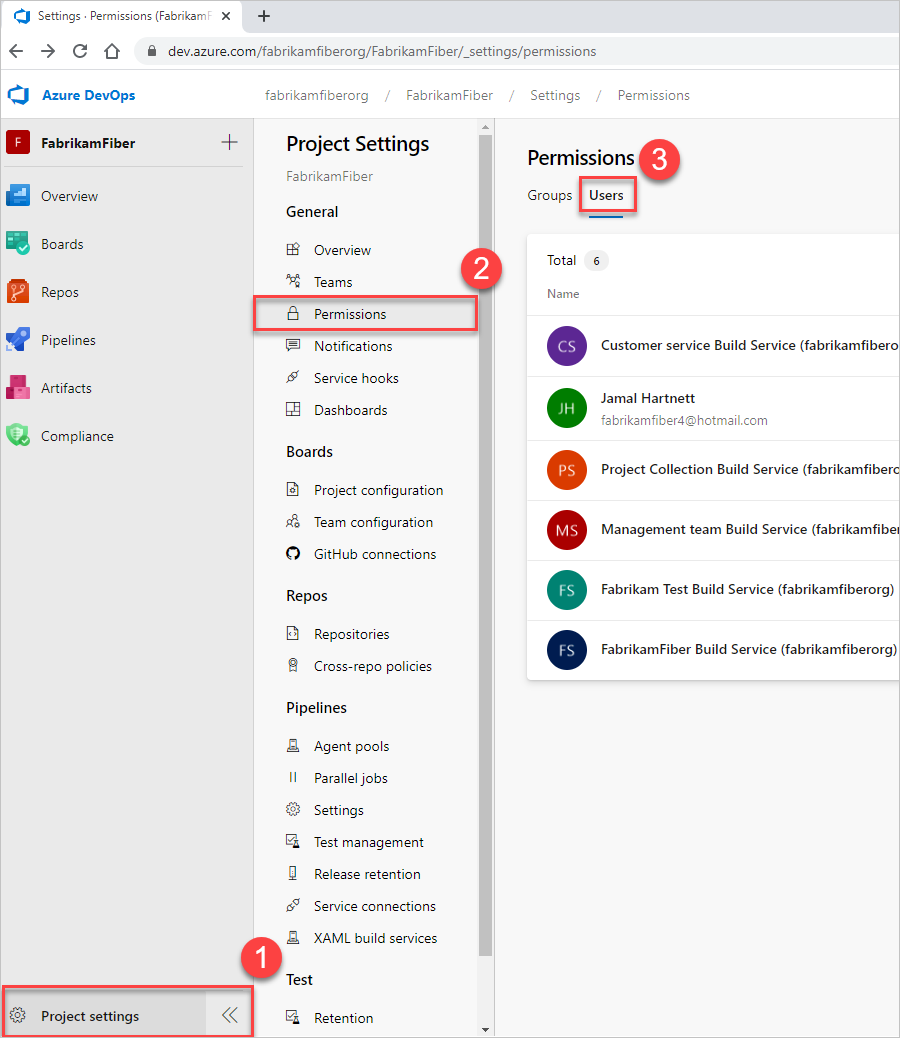
이제 사용자에게 부여된 사용 권한을 보여 주는 사용자별 보기가 있어야 합니다.
사용자에게 나열된 사용 권한이 있거나 없는 이유를 추적하려면 해당 권한 옆에 있는 정보 아이콘을 선택합니다.
![]()
결과 추적을 통해 나열된 사용 권한을 상속하는 방법을 알 수 있습니다. 그런 다음, 사용자가 속한 그룹에 제공된 권한을 조정하여 사용자의 권한을 조정할 수 있습니다.
프로젝트 설정>보안을 선택한 다음 필터 상자에 사용자 이름을 입력합니다.
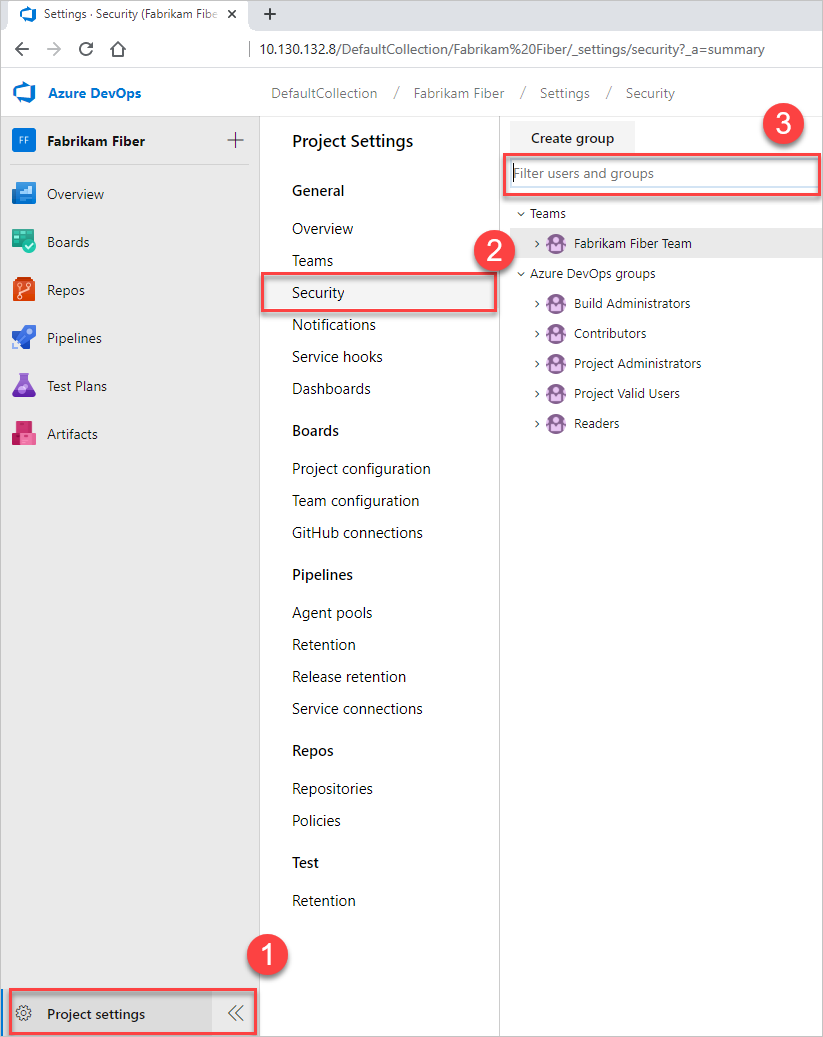
이제 사용자에게 부여된 사용 권한을 보여 주는 사용자별 보기가 있어야 합니다.
사용자에게 나열된 사용 권한이 있거나 없는 이유를 추적합니다. 사용 권한을 마우스로 가리킨 다음 이유를 선택합니다.
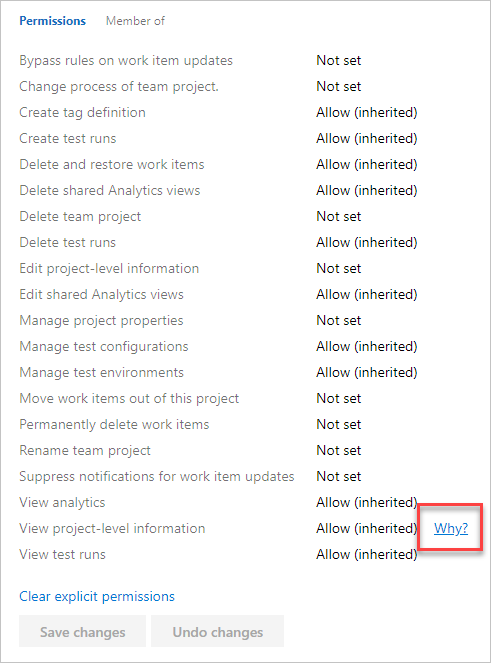
결과 추적을 통해 나열된 사용 권한을 상속하는 방법을 알 수 있습니다. 그런 다음, 사용자가 속한 그룹에 제공된 권한을 조정하여 사용자의 권한을 조정할 수 있습니다.
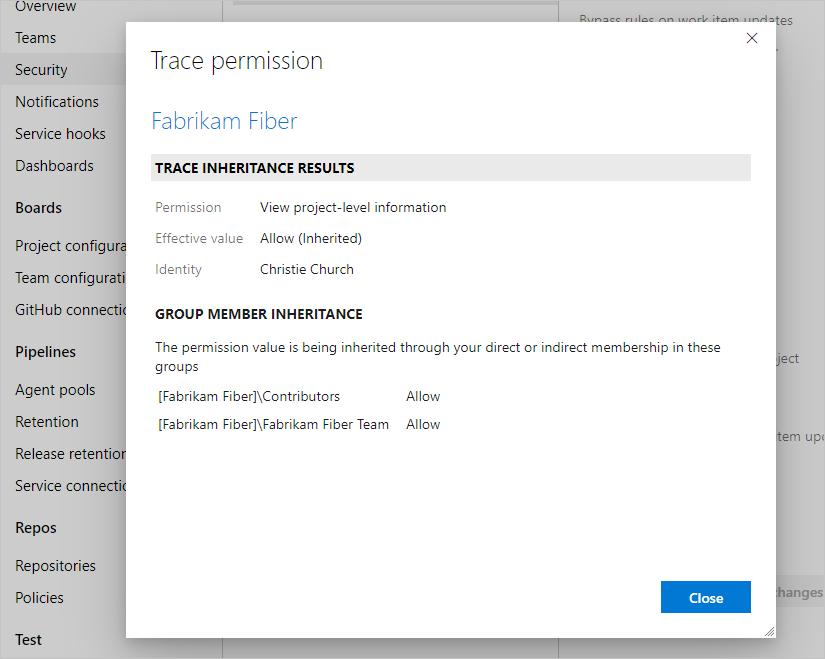
자세한 내용은 특정 기능 및 함수 에 대한 액세스 관리 또는 권한 수준 증가 요청을 참조하세요.
권한 새로 고침 또는 다시 평가
권한 새로 고침 또는 다시 평가가 필요할 수 있는 다음 시나리오를 참조하세요.
문제
사용자는 Azure DevOps 또는 Microsoft Entra 그룹에 추가됩니다. 이 작업은 조직 또는 프로젝트에 상속된 액세스 권한을 부여합니다. 그러나, 그들은 즉시 액세스 할 수 없습니다. 사용자는 기다리거나 로그아웃하고 브라우저를 닫은 다음 다시 로그인하여 사용 권한을 새로 고쳐야 합니다.
사용자가 Azure DevOps 그룹에 추가됩니다. 이 작업은 조직 또는 프로젝트에 상속된 액세스 권한을 부여합니다. 그러나, 그들은 즉시 액세스 할 수 없습니다. 사용자는 기다리거나 로그아웃하고 브라우저를 닫은 다음 다시 로그인하여 사용 권한을 새로 고쳐야 합니다.
솔루션
사용자 설정 내에서 사용 권한 페이지에서 사용 권한 다시 계산을 선택할 수 있습니다. 이 함수는 그룹 멤버 자격 및 권한을 다시 평가한 다음 최근 변경 내용을 즉시 적용합니다.
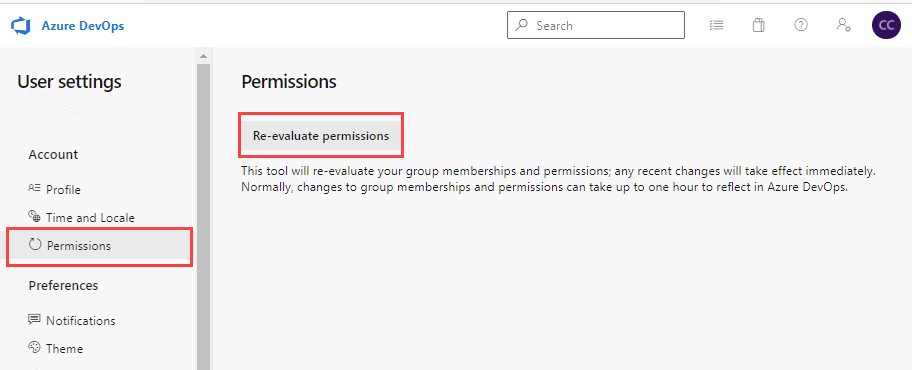
선택 작업을 제한하는 작업 항목 유형에 적용되는 규칙
프로세스를 사용자 지정하기 전에 비즈니스 요구 사항에 맞게 Azure Boards를 사용자 지정하는 방법에 대한 지침을 제공하는 Azure Boards 구성 및 사용자 지정을 검토하는 것이 좋습니다.
작업 제한에 적용되는 작업 항목 유형 규칙에 대한 자세한 내용은 다음을 참조하세요.
사용자로부터 조직 설정 숨기기
사용자가 프로젝트만 보거나 조직 설정을 볼 수 없도록 제한되는 경우 다음 정보를 통해 이유를 설명할 수 있습니다. 사용자가 조직 설정에 액세스하지 못하도록 제한하려면 사용자 표시 유형 및 협업을 특정 프로젝트 미리 보기 기능으로 제한할 수 있습니다. 중요한 보안 관련 콜아웃을 비롯한 자세한 내용은 조직 관리, 프로젝트에 대한 사용자 표시 제한 등을 참조하세요.
제한된 사용자의 예로는 관련자, Microsoft Entra 게스트 사용자 또는 보안 그룹의 구성원이 있습니다. 사용하도록 설정되면 프로젝트 범위 사용자 그룹에 추가된 모든 사용자 또는 그룹이 개요 및 프로젝트를 제외하고 조직 설정 페이지에 액세스하지 못하도록 제한됩니다. 추가된 프로젝트에만 액세스할 수 있습니다.
제한된 사용자의 예로는 관련자 또는 보안 그룹의 구성원이 있습니다. 사용하도록 설정되면 프로젝트 범위 사용자 그룹에 추가된 모든 사용자 또는 그룹이 개요 및 프로젝트를 제외하고 조직 설정 페이지에 액세스하지 못하도록 제한됩니다. 추가된 프로젝트에만 액세스할 수 있습니다.
사용자로부터 조직 설정을 숨기는 방법에 대한 자세한 내용은 조직 관리, 프로젝트에 대한 사용자 표시 제한 등을 참조하세요.
CLI를 사용하여 권한 보기, 추가 및 관리
명령을 사용하여 권한을 보다 세부적인 수준에서 az devops security permission 보고, 추가하고, 관리할 수 있습니다. 자세한 내용은 명령줄 도구를 사용하여 권한 관리를 참조 하세요.
권한이 적은 그룹 규칙
그룹 규칙 유형은 구독자 기본 + 테스트 계획 > 기본 > 관련자 > 순서로 순위가 지정됩니다. 사용자는 항상 VS(Visual Studio) 구독을 포함하여 모든 그룹 규칙 간에 최상의 액세스 수준을 얻습니다.
참고 항목
- 그룹 규칙을 통해 프로젝트 판독기를 변경한 내용은 유지되지 않습니다. 프로젝트 판독기를 조정해야 하는 경우 직접 할당 또는 사용자 지정 보안 그룹과 같은 다른 방법을 고려합니다.
- "사용자" 페이지의 "그룹 규칙" 탭에 나열된 규칙을 정기적으로 검토하는 것이 좋습니다. Microsoft Entra ID 그룹 멤버 자격을 변경한 경우 이러한 변경 내용은 요청 시, 그룹 규칙이 수정될 때 또는 24시간마다 자동으로 수행될 수 있는 그룹 규칙의 다음 재평가에 표시됩니다. Azure DevOps는 1시간마다 Microsoft Entra 그룹 멤버 자격을 업데이트하지만 Microsoft Entra ID가 동적 그룹 멤버 자격을 업데이트하는 데 최대 24시간이 걸릴 수 있습니다.
구독자가 그룹 규칙에 영향을 주는 방법을 보여 주는 다음 예제를 참조하세요.
예제 1: 그룹 규칙에서 더 많은 액세스 권한을 부여합니다.
VS Pro 구독이 있고 기본 + 테스트 계획을 제공하는 그룹 규칙에 있는 경우 어떻게 되나요?
예상: 그룹 규칙에서 제공하는 것이 내 구독보다 크므로 기본 + 테스트 계획을 받습니다. 그룹 규칙 할당은 액세스를 제한하는 대신 항상 더 큰 액세스를 제공합니다.
예제 2: 그룹 규칙에서 동일한 액세스 권한을 부여합니다.
Visual Studio Test Pro 구독이 있고 기본 + 테스트 계획을 제공하는 그룹 규칙에 있습니다. 어떻게 되나요?
예상: 액세스가 그룹 규칙과 동일하기 때문에 Visual Studio Test Pro 구독자로 검색됩니다. Visual Studio Test Pro에 대한 요금을 이미 지불하고 있으므로 다시 지불하고 싶지 않습니다.
GitHub 작업
GitHub를 사용하여 Azure DevOps에서 코드를 배포하려는 경우 다음 문제 해결 정보를 참조하세요.
문제
조직 및 프로젝트 멤버로 추가해도 나머지 팀을 조직 및 프로젝트로 가져올 수 없습니다. 전자 메일을 수신하지만 로그인할 때 오류 401이 수신됩니다.
솔루션
잘못된 ID를 사용하여 Azure DevOps에 로그인한 것 같습니다. 다음 단계를 완료합니다.
Azure DevOps를 실행하지 않는 브라우저를 포함하여 모든 브라우저를 닫습니다.
프라이빗 또는 시크릿 브라우징 세션을 엽니다.
다음 URL https://aka.ms/vssignout로 이동합니다.
"로그아웃 진행 중"이라는 메시지가 표시됩니다. 로그아웃한 후 dev.azure.microsoft.com 리디렉션됩니다.
Azure DevOps에 다시 로그인합니다 . 다른 ID를 선택합니다.
사용 권한이 적용될 수 있는 다른 영역
관련된 문서
피드백
출시 예정: 2024년 내내 콘텐츠에 대한 피드백 메커니즘으로 GitHub 문제를 단계적으로 폐지하고 이를 새로운 피드백 시스템으로 바꿀 예정입니다. 자세한 내용은 다음을 참조하세요. https://aka.ms/ContentUserFeedback
다음에 대한 사용자 의견 제출 및 보기